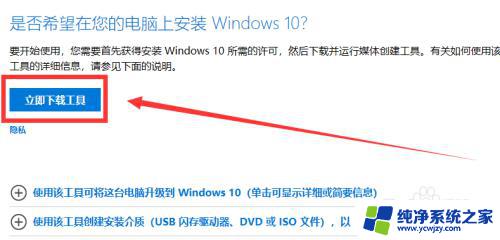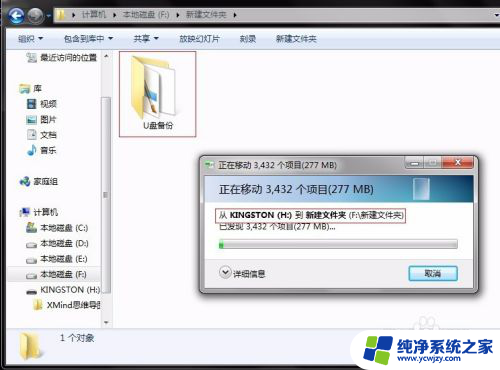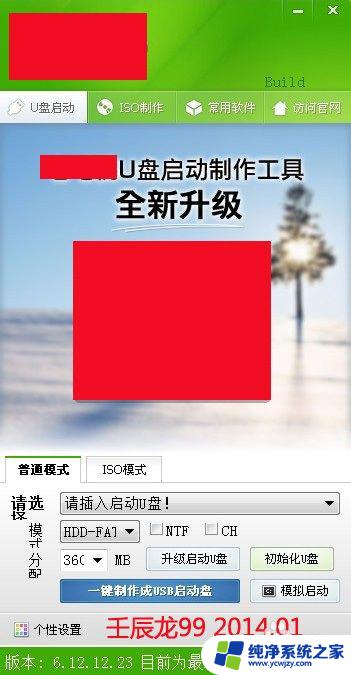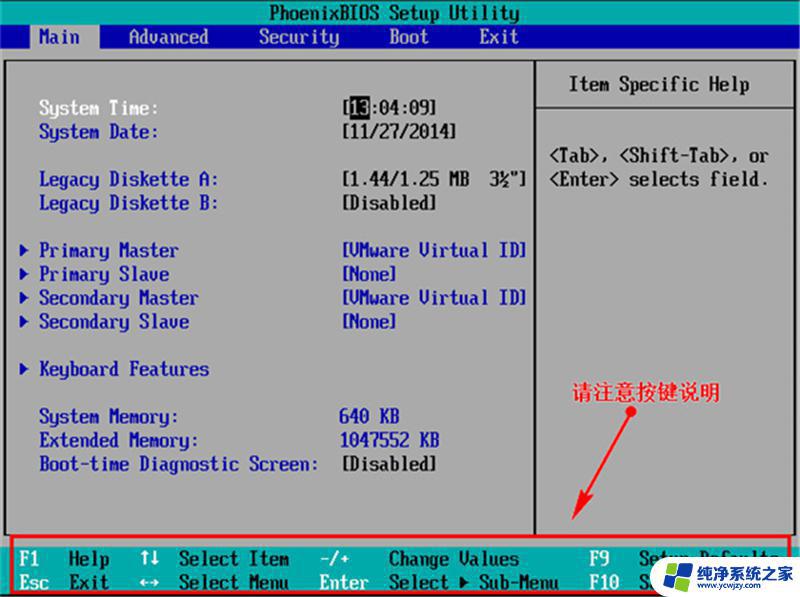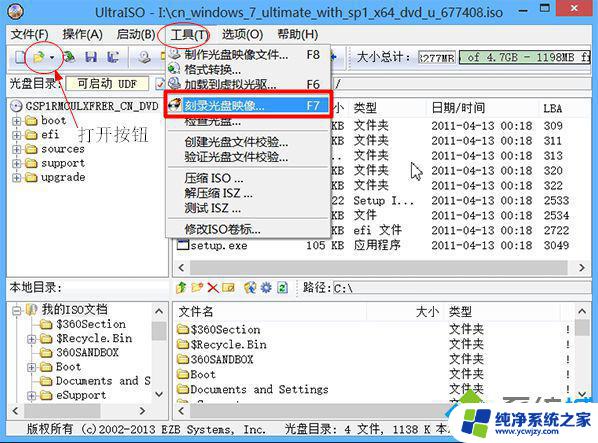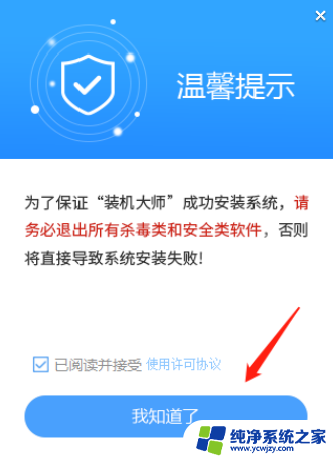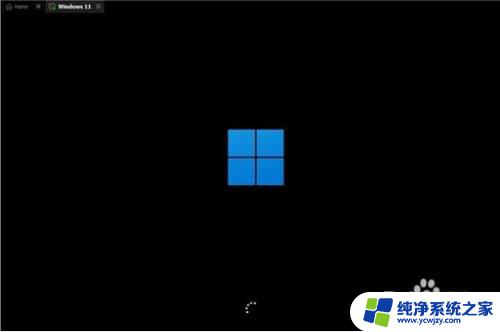怎样将系统安装光盘制作成u盘安装
更新时间:2024-04-09 15:48:33作者:jiang
如今随着技术的不断发展,我们可以通过将系统安装光盘制作成U盘安装来更加便捷地安装系统,制作U盘系统启动盘的步骤并不复杂,只需要按照一定的流程进行操作即可完成。通过这种方式,我们可以节省时间和成本,同时也可以避免使用光盘带来的一些不便。下面我们就来详细介绍一下制作U盘系统启动盘的步骤。
步骤如下:
1. 把光盘插入光驱,在光驱盘符的的地方可以看到有系统盘的符号出现。
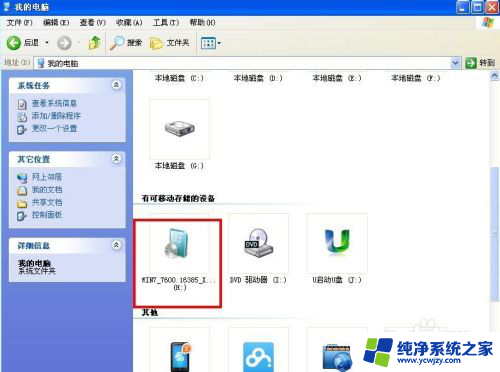
2. 打开镜像软件(在网上下载即可),在其中找到“制作ISO镜像”,如图所示。
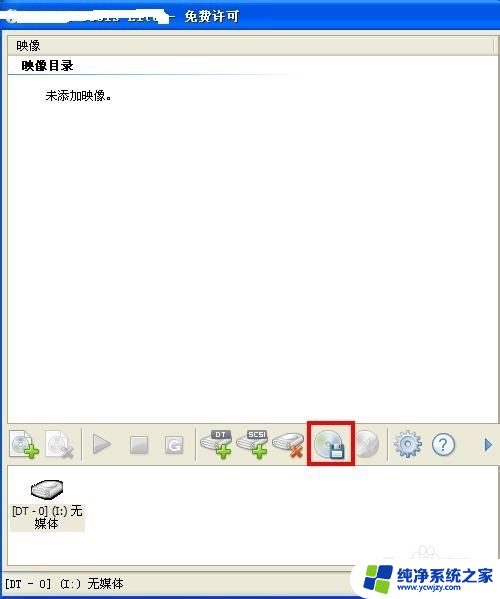
3. 在出现的界面设置好光盘映像文件路径,并单击“开始”按钮开始制作。如图所示。
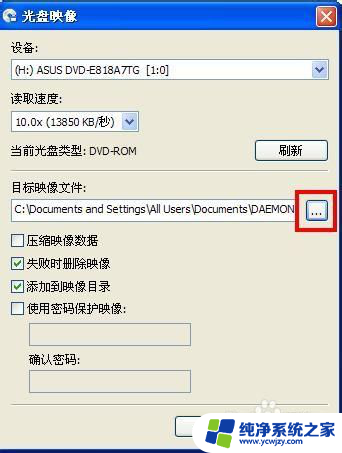
4. 在弹出的“另存为”对话框中,选择好保存路径为“U盘”。并把保存类型设置为“标准ISO”,单击“保存”按钮。
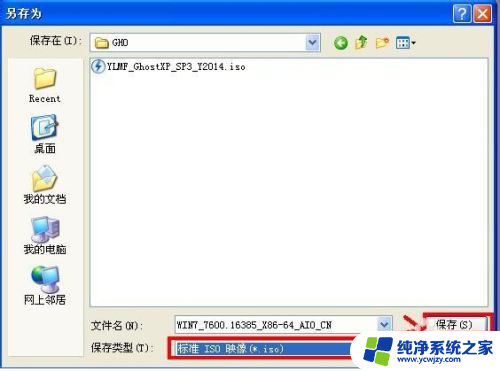
5. 此时弹出光盘映像制作进度窗口,如图所示。一直等到制作完为止(需要很长一段时间)。
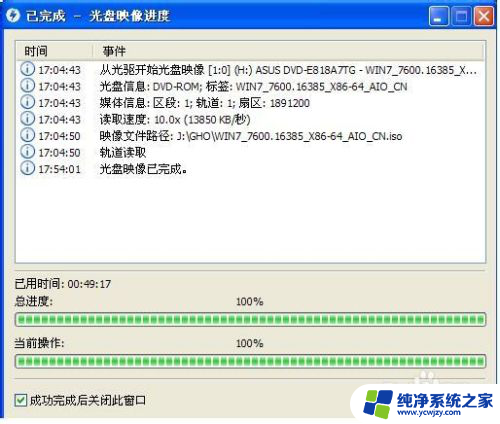
以上就是将系统安装光盘制作成U盘安装的所有步骤,如果你遇到这种情况,可以按照以上操作进行解决,非常简单快速,一步到位。